Illustrator简单快速的把图片变成几何背景
文章来源于 优设,感谢作者 飞屋睿UIdesign 给我们带来经精彩的文章!随着扁平化风靡而来,越来越多的地方开始流行使用多边形背景。就让我们也来学习一下如何制作出这类抽象多边形风格的背景图吧。
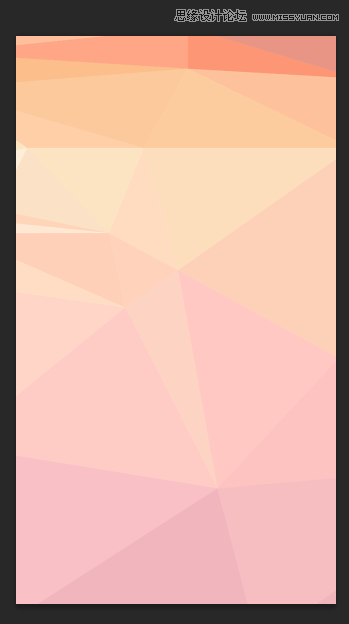
制作抽象图形对于初学者来说会面临一个困惑,那就是无法做出随心所欲达到“自然而然”的效果。要消灭这种“人造”感,我认为最有效的方法,就是从别处去取材,通过对大自然环境光和自然色的取材,
一、选取图片
选取一张色彩丰富、符合设计环境需求的图片是至关重要的。在本例中,我选择了这样一张图片,在AI中打开。
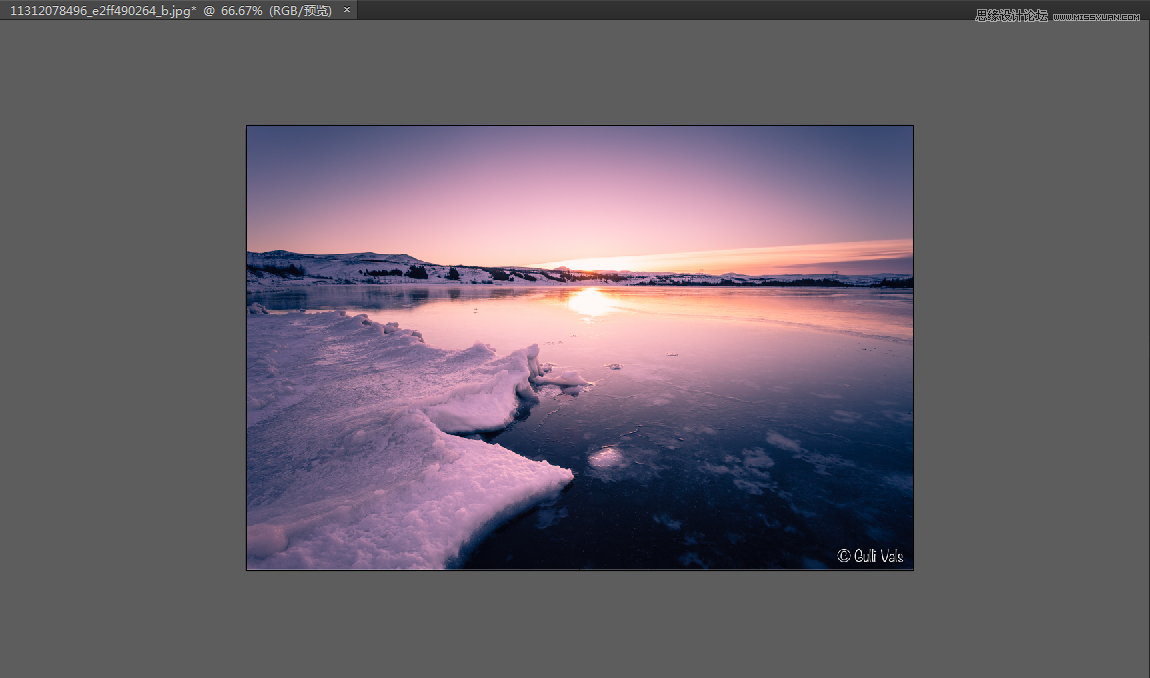
二、软件设置
在我们开始动手制作多边形之前,我们打开AI后要做好下面的设置,视图下拉菜单:
1、勾选“智能参考线”;
2、“参考线”中“锁定参考线”;
3、勾选“对齐点”;
4、锁定背景照片;
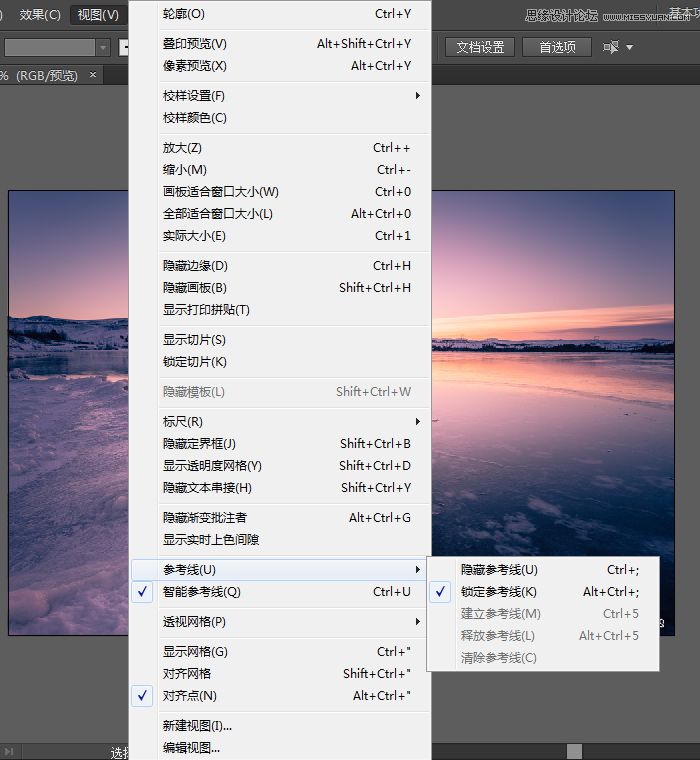
三、第一片三角形
在图片中,让我们选一块我们认为可以作为背景图色彩的部分区域。例如我在这张图中,就选取了夕阳和海水融合的过度色作为背景图片的主要部分。
在这个区域中,开始绘制第一片三角形。利用钢笔工具,不填充任何颜色,描边为蓝绿色。
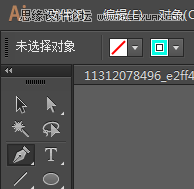
开始画一个三角形,透过背景图来看,这个三角形尽量为一片颜色差别不大三角形。这是为接下来填色的需要。
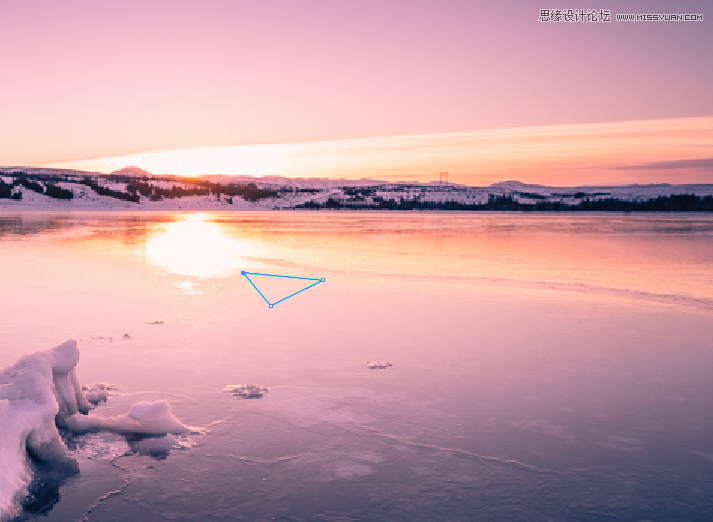
四、画剩下的三角形
接着,在这个三角形的旁边,选择另一块适合的区域又画上另外一个三角形。第二个三角形的三边至少要和第一个三角形的其中一边联结。如图:
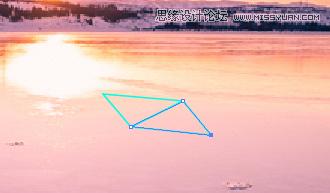
这时,鼠标滑过三角形的锚点时都会有提示,这有助于你定位其他三角形的锚点。慢慢画上其他剩余的三角形,确保每一个三角形都能无缝的联结在一起。
这时,你一定会悔恨为什么没有选择自动生成的工具了。但是请记得,无论工具多么厉害,始终比不过你的眼睛和心。因为,只有你才能挑选你的角度来组合这些一片片的三角形。
记住我在这里强调的:透过背景图画出的三角形,每一个三角形内部的色彩尽量保持单一的。
好了,这是我的三角形拼片完成了:
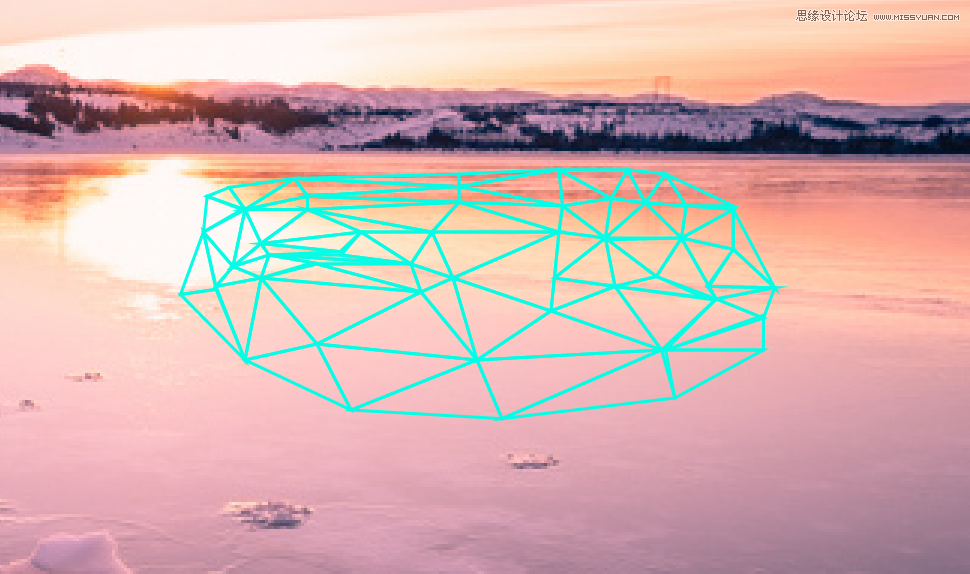
 情非得已
情非得已
-
 Illustrator绘制扁平化风格的建筑图2020-03-19
Illustrator绘制扁平化风格的建筑图2020-03-19
-
 Illustrator制作扁平化风格的电视机2020-03-18
Illustrator制作扁平化风格的电视机2020-03-18
-
 Illustrator绘制渐变风格的建筑场景插画2020-03-12
Illustrator绘制渐变风格的建筑场景插画2020-03-12
-
 佩奇插画:用AI绘制卡通风格的小猪佩奇2019-02-26
佩奇插画:用AI绘制卡通风格的小猪佩奇2019-02-26
-
 插画设计:AI绘制复古风格的宇航员海报2019-01-24
插画设计:AI绘制复古风格的宇航员海报2019-01-24
-
 房屋插画:AI绘制圣诞节主题的房屋插画2019-01-21
房屋插画:AI绘制圣诞节主题的房屋插画2019-01-21
-
 圣诞插画:AI绘制简约风格圣诞节插画2019-01-21
圣诞插画:AI绘制简约风格圣诞节插画2019-01-21
-
 灯塔绘制:AI绘制的灯塔插画2019-01-21
灯塔绘制:AI绘制的灯塔插画2019-01-21
-
 时尚船锚:AI绘制鲜花装饰的船锚图标2019-01-18
时尚船锚:AI绘制鲜花装饰的船锚图标2019-01-18
-
 扁平宝箱图形:AI绘制游戏中常见的宝箱2019-01-18
扁平宝箱图形:AI绘制游戏中常见的宝箱2019-01-18
-
 Illustrator制作复古风格的邮票效果2021-03-10
Illustrator制作复古风格的邮票效果2021-03-10
-
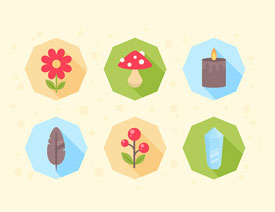 Illustrator绘制扁平化风格的小清新图标
相关文章7112017-08-22
Illustrator绘制扁平化风格的小清新图标
相关文章7112017-08-22
-
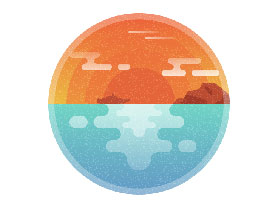 Illustrator绘制磨砂颗粒感的日落插图
相关文章16502017-08-17
Illustrator绘制磨砂颗粒感的日落插图
相关文章16502017-08-17
-
 Illustrator绘制自然主题风格的绿叶背景
相关文章7952017-07-11
Illustrator绘制自然主题风格的绿叶背景
相关文章7952017-07-11
-
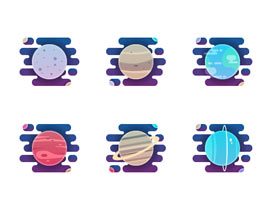 Illustrator绘制卡通风格的八大行星小插画
相关文章9212017-05-17
Illustrator绘制卡通风格的八大行星小插画
相关文章9212017-05-17
-
 Illustrator制作由水果组成的时尚图案背景
相关文章9322017-05-17
Illustrator制作由水果组成的时尚图案背景
相关文章9322017-05-17
-
 Illustrator简单绘制绚丽的蓝色光线背景
相关文章6502017-04-11
Illustrator简单绘制绚丽的蓝色光线背景
相关文章6502017-04-11
-
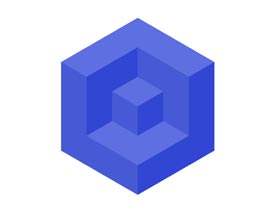 Illustrator绘制立体感的几何图形教程
相关文章12182017-04-11
Illustrator绘制立体感的几何图形教程
相关文章12182017-04-11
-
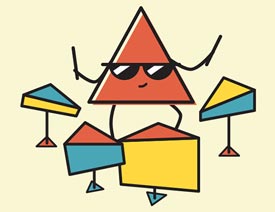 Illustrator制作酷酷的动感灵魂小鼓手动画
相关文章6692017-03-13
Illustrator制作酷酷的动感灵魂小鼓手动画
相关文章6692017-03-13
